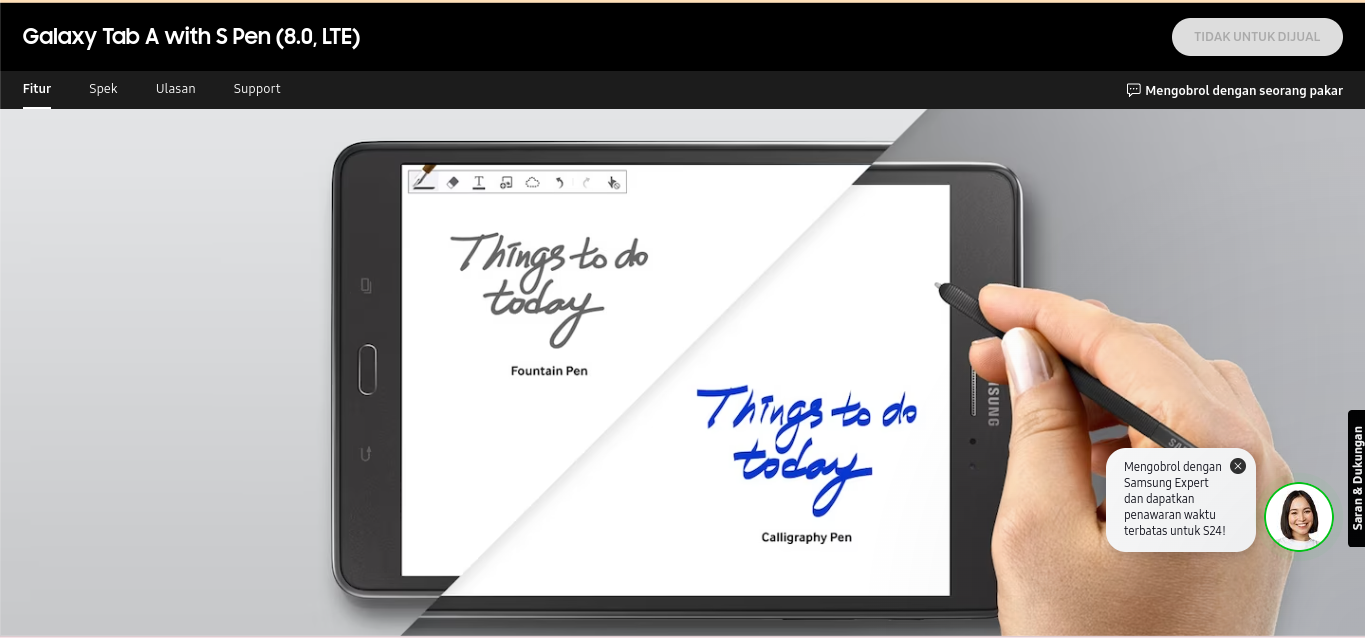Cara Memotong Gambar di Laptop dengan Mudah – Dalam kegiatan editing foto ataupun video, ada berbagai macam pengetahuan basic atau skill yang harus anda ketahui dan kuasai. Salah satunya adalah skill untuk memotong gambar ataupun video. Menariknya lagi Anda dapat melakukan pemotongan gambar ataupun video dengan cukup mudah.
Baik itu lewat laptop ataupun lewat komputer. Jika kita perhatikan memang mayoritas masyarakat lebih senang melakukan kegiatan cutting gambar lewat laptop atau komputer. Hal ini karena tampilan layarnya jauh lebih besar.
Sehingga membuat proses cutting menjadi jauh lebih nyaman. Nah bagi Anda yang tertarik untuk memotong gambar lewat laptop tapi masih bingung caranya, sudah nggak perlu bingung lagi. Karena anda bisa langsung melakukan beberapa cara memotong gambar di laptop dengan mudah berikut ini.
Apa itu Memotong Gambar
Memotong gambar sendiri merupakan salah satu tahapan dasar untuk melakukan pengeditan foto. Dan tampaknya ini merupakan salah satu tahapan yang memang hampir dilakukan oleh semua editor.
Tujuannya adalah untuk menghapus atau menghilangkan bagian-bagian tertentu yang notabenenya memang sudah tidak diinginkan lagi. Dan tentu saja ini akan memperbaiki komposisi pada sebuah gambar ataupun video.
Dengan demikian tampilannya jauh lebih bagus dan menarik. Kegiatan cutting ini bisa anda pelajari dalam waktu yang relatif singkat. Karena memang tahapan-tahapan yang sangat simpel dan mudah untuk dilakukan.
Cara Memotong Gambar di Laptop
Untuk saat ini ada berbagai macam cara memotong gambar di laptop yang bisa Anda coba. Dalam hal ini anda bisa menggunakan software software yang tersedia di internet atau bisa juga dengan menggunakan aplikasi bawaan perangkat.
Berikut ini kami sajikan beberapa cara yang memang sangat mudah dan bisa anda lakukan kapanpun dan di manapun.
Menggunakan Paint
Cara yang paling pertama ialah dengan menggunakan aplikasi Paint. Ini merupakan salah satu cara yang tergolong gampang dan simple. Anda hanya perlu menggunakan aplikasi bawaan dari Windows yang memang sudah tersedia di dalam perangkat.
Berikut adalah tahapan-tahapan untuk memotong gambar di laptop dengan menggunakan aplikasi bawaan yang harus anda coba.
1. Buka Gambar dengan Paint
Cara yang paling pertama ialah dengan membuka dulu gambar yang akan anda potong lewat aplikasi paint. Adapun caranya ialah dengan mengklik kanan pada gambar yang akan anda potong kemudian pilih yang opsi open with paint.
2. Pilih Area yang Ingin Dipotong
Dengan demikian maka gambar yang sudah anda pilih tadi akan terbuka di aplikasi Paint. Kemudian yang anda lakukan berikutnya adalah dengan menggunakan alat select atau pilih, yang notabenenya terdapat di bagian toolbar atas.
Menu yang satu ini berfungsi untuk memilih area gambar yang pengen Anda pertahankan. Tinggal gunakan saja kursor yang ada di sekitar buat menyimpan atau memilih bagian-bagian tertentu.
3. Potong Gambar
Cara yang selanjutnya ialah dengan mengklik menu crop pada toolbar buat memotong gambar sesuai dengan area yang sudah anda pilih.
4. Simpan Gambar
Tahapan terakhir adalah dengan menyimpan gambar tersebut dengan cara mengklik menu file kemudian pilih yang save as. Dengan demikian maka perangkat akan secara otomatis menyimpan hasilnya.
Menggunakan Photos (Aplikasi Bawaan Windows 10 dan 11)
Sementara untuk Anda yang menggunakan Windows 10 dan 11 bisa gunakan aplikasi photos. Aplikasi yang satu ini merupakan sebuah aplikasi yang memang tersedia di Windows 10 dan 11 saja. Aplikasinya menyediakan berbagai macam fitur-fitur yang menarik termasuk fitur untuk memotong gambar.
Windows 10 dan 11 bisa kita katakan sebagai Windows yang versi paling terbaru. Tidak heran jika pihak Windows menawarkan berbagai macam fitur-fitur menarik di dalam aplikasi tersebut.
1. Buka Gambar di Photos
Cara yang perlu Anda lakukan untuk memotong gambar lewat aplikasi photos ini hampir sama saja seperti penggunaan aplikasi sebelumnya. Di Tahapan pertama Anda bisa membuka gambar dengan menggunakan photos.
Caranya adalah dengan mencari gambar yang akan anda edit kemudian klik dua kali, dengan demikian maka fotonya akan muncul di aplikasi.
2. Pilih Fitur Edit & Create
Tahapan selanjutnya ialah dengan mengklik menu edit and create yang terletak di bagian menu-menu atas. Lalu lanjutkan dengan memilih menu edit pada bagian menu dropdown.
3. Gunakan Alat Crop & Rotate
Sekarang Anda bisa menggunakan alat crop n rotate. Pilih Saja crop and rotate pada bagian toolbar yang ada di sebelah kanan. Lalu lanjutkan dengan menyeret sudut ataupun Sisi dari kotak pemotongan buat menyesuaikan bagian gambar yang ingin anda potong atau hilangkan.
4. Simpan Perubahan
Setelah melakukan tahapan-tahapan di atas maka anda bisa langsung menyimpannya dengan cara mengklik menu Save A copy. Ini akan menyimpan hasil editan tersebut ke dalam perangkat tanpa harus mengubah file yang aslinya.
Menggunakan Adobe Photoshop
Selain bisa memotong gambar dengan menggunakan aplikasi bawaan, anda juga bisa menghapusnya dengan menggunakan aplikasi-aplikasi tambahan. Salah satu aplikasi yang cukup sering menjadi pilihan adalah aplikasi Adobe Photoshop.
Bahkan kita bisa katakan bahwa aplikasi Adobe Photoshop ini merupakan aplikasi yang sangat-sangat terkenal. Dan kerap menjadi pilihan bagi para konten kreator ataupun Para desainer dan editor profesional.
Jika ingin menggunakan aplikasi tersebut Anda bisa langsung membuka aplikasinya. Atau bisa dengan membuka gambar lewat photoshop. Caranya adalah dengan menjalankan Adobe Photoshop kemudian buka gambar dengan cara menekan control + o.
Atau bisa juga dengan menggunakan menu file kemudian pilih open. Kemudian Anda bisa cari gambar ataupun foto yang akan anda potong. Langkah selanjutnya ialah dengan memilih menu crop tool yang ada di bagian toolbar kiri.
Syarat sudut ataupun Sisi kotak pemotongan buat menyesuaikan area yang pengen Anda potong atau hilangkan. Jangan lupa juga untuk memasukkan dimensi spesifik pada bagian toolbar atas Kalau anda ingin hasilnya lebih presisi.
Tahapan berikutnya ialah dengan mengklik menu enter buat memotong gambar yang sesuai. Terakhir, simpan hasilnya dengan cara mengklik menu file dan pilih save as.
Menggunakan GIMP (Aplikasi Gratis)
Jika aplikasi sebelumnya hanya bisa anda gunakan dengan berlangganan atau berbayar, maka untuk aplikasi yang satu ini justru memungkinkan anda untuk memotong gambar secara gratis. Ini bisa menjadi alternatif terbaik bagi Anda yang pengen memotong gambar tanpa harus mengeluarkan dana.
Cara yang pertama harus anda lakukan ialah dengan membuka aplikasi kemudian pilih menu file dan klik menu open buat mencari foto yang akan anda potong. Setelah berhasil membuka gambar atau foto lanjutkan dengan memilih menu crop tool dari alat-alat yang tersedia.
Kemudian syarat kursor pada sekitar area yang pengen Anda simpan. Menariknya lagi Anda dapat menyesuaikan sendiri ukuran area dengan cara menyeret sudut ataupun Sisi kotak. Tahapan berikutnya ialah dengan mengklik menu enter buat memotong gambar.
Dan yang terakhir Anda dapat menyimpannya dengan cara untuk menu file lalu pilih export as. Dengan demikian maka pihak aplikasi akan menyimpan gambar yang sudah anda edit.